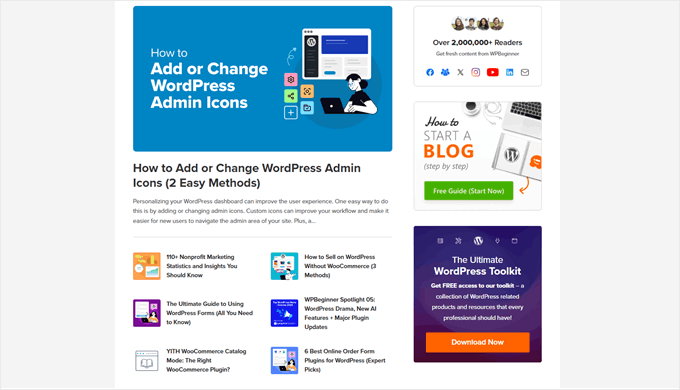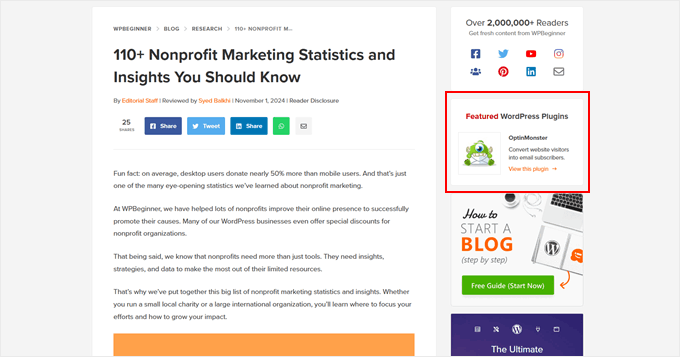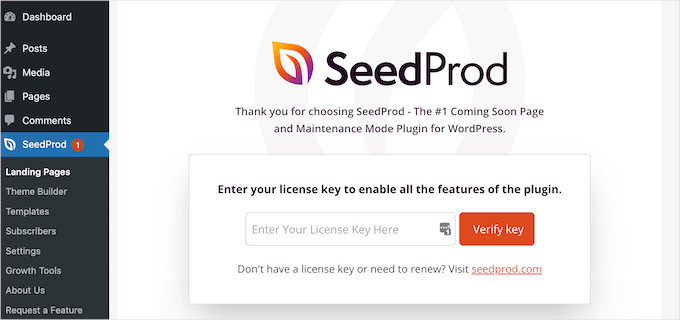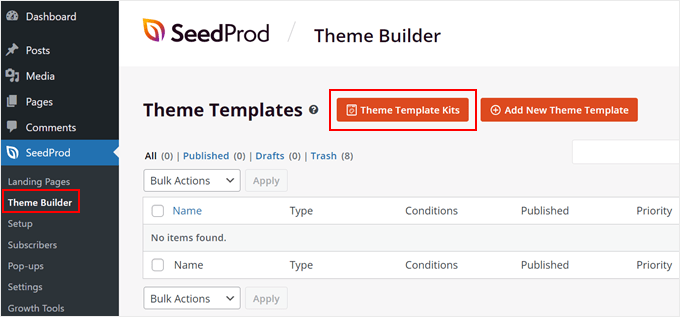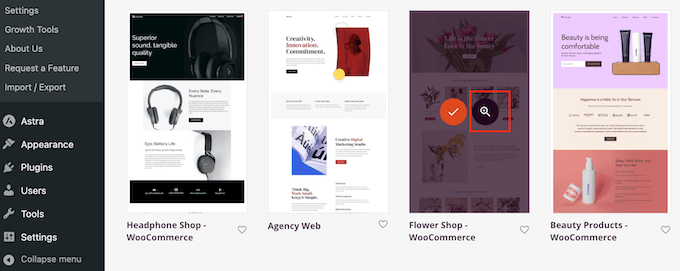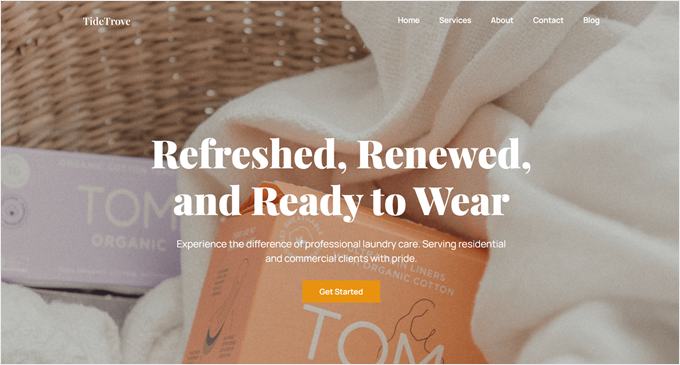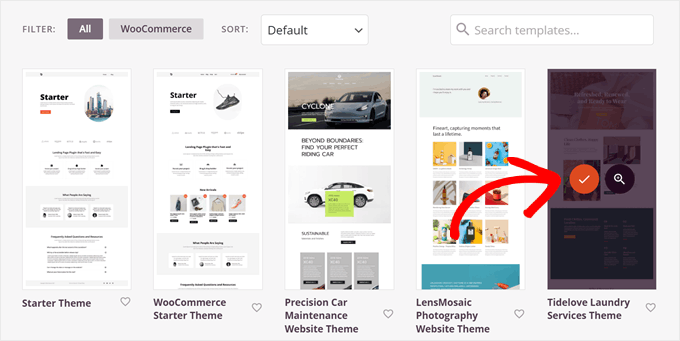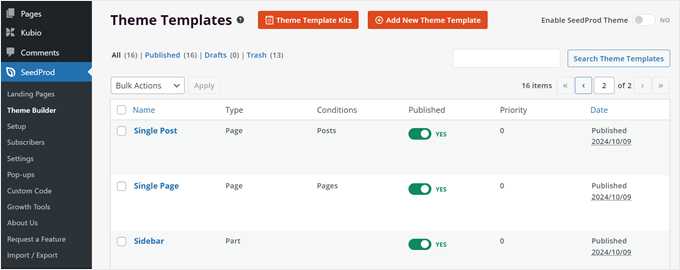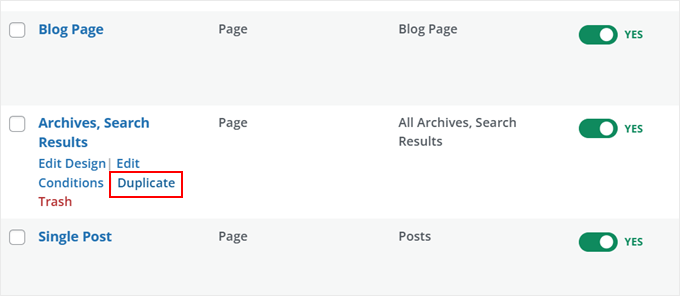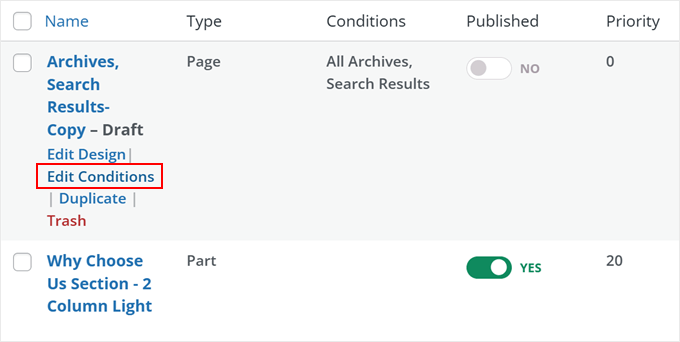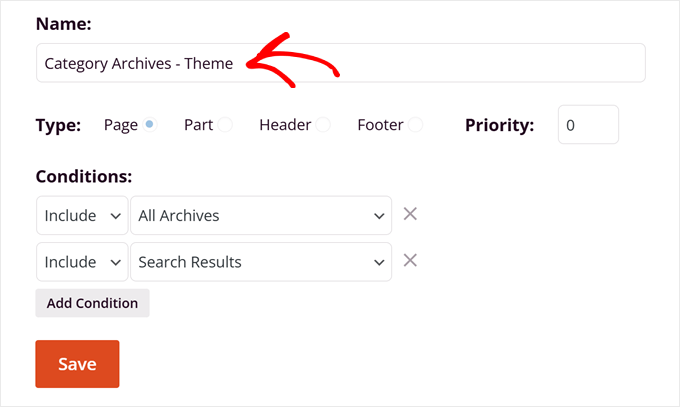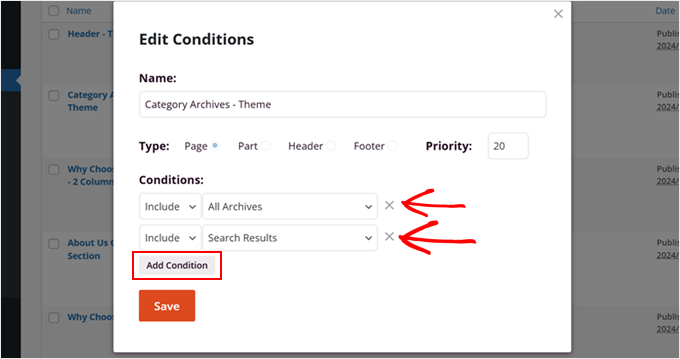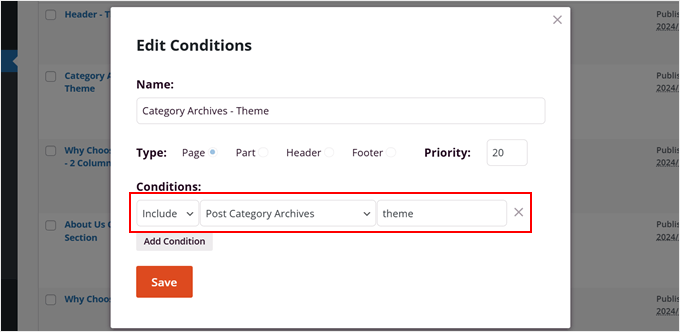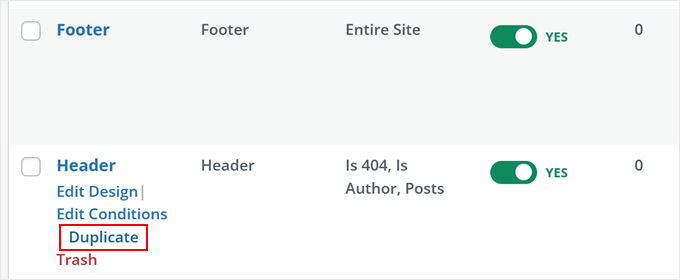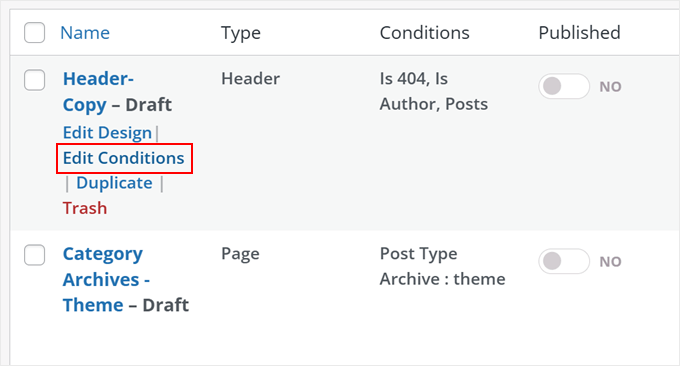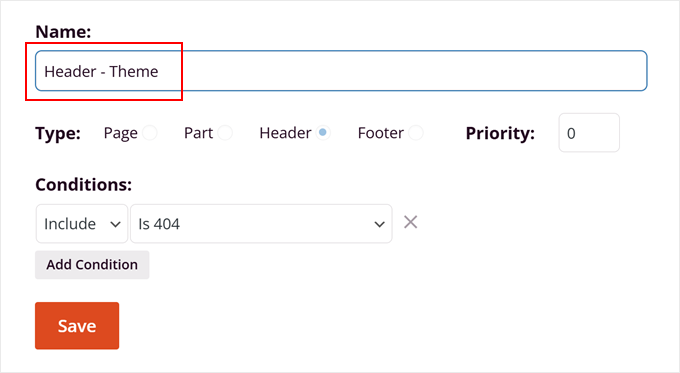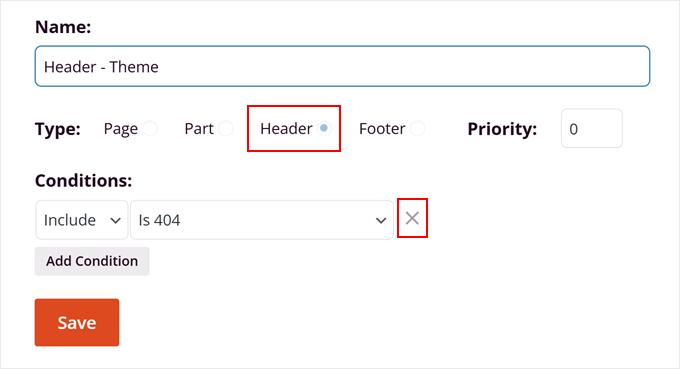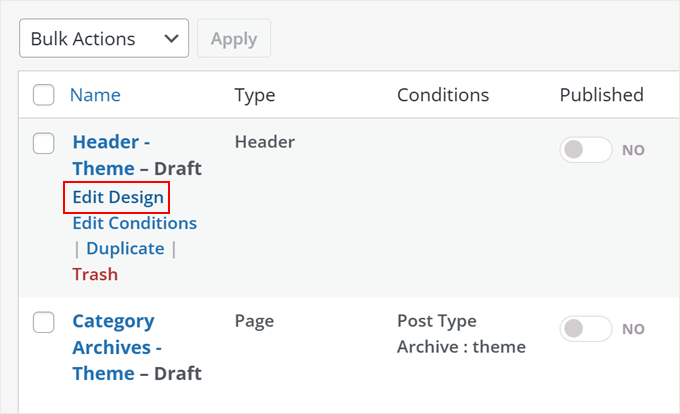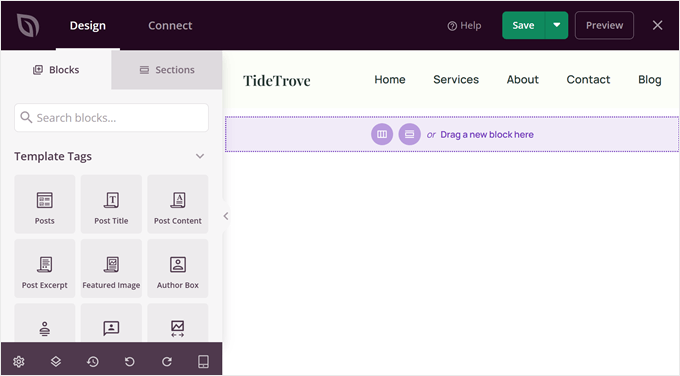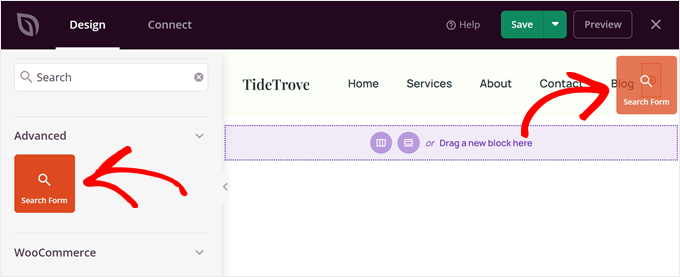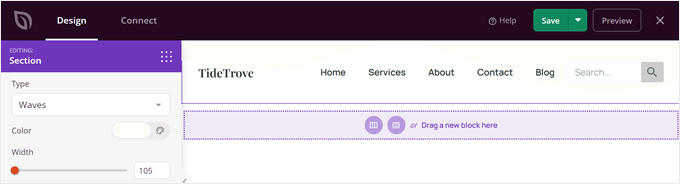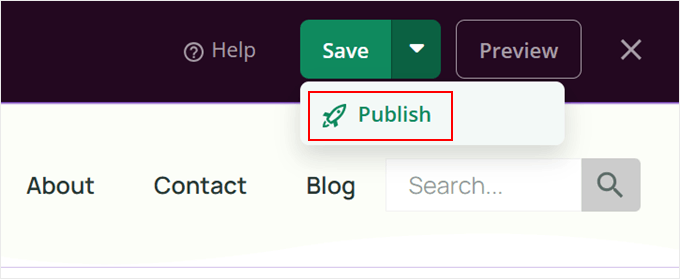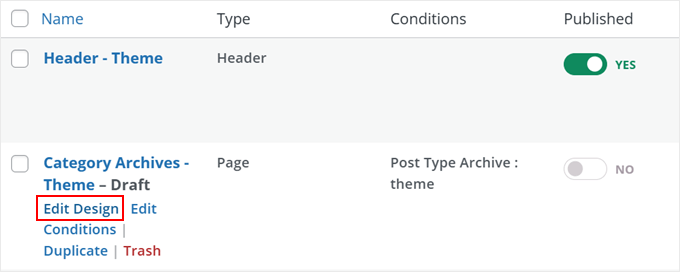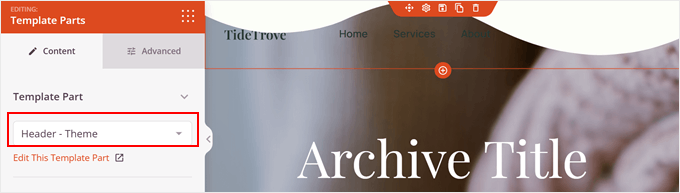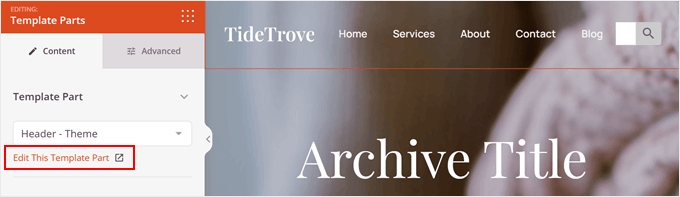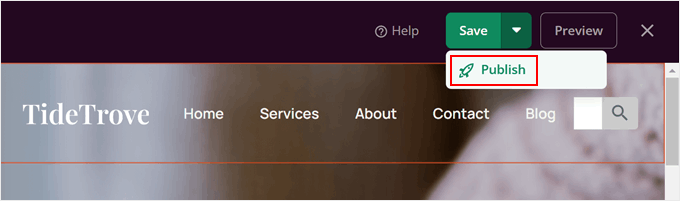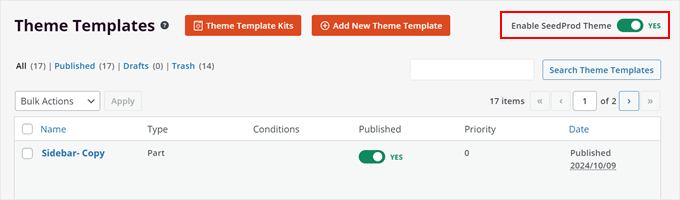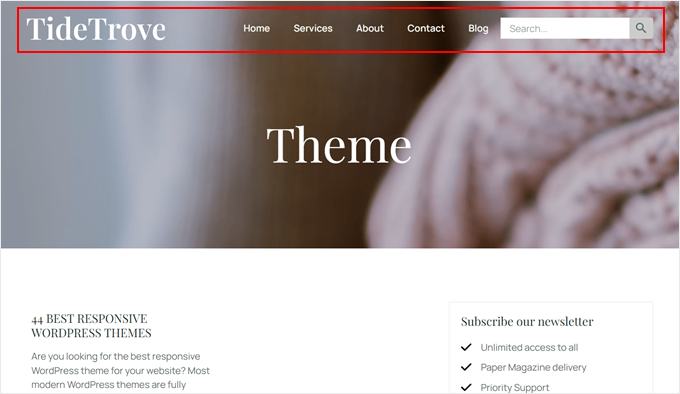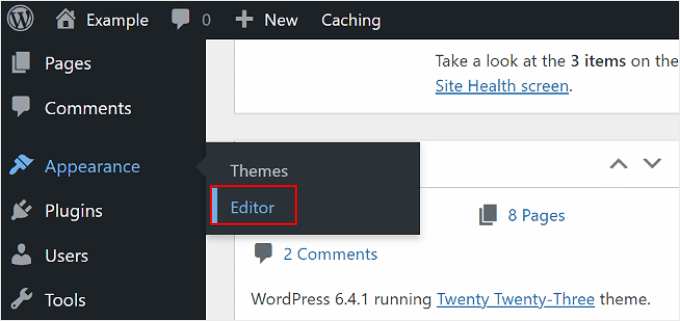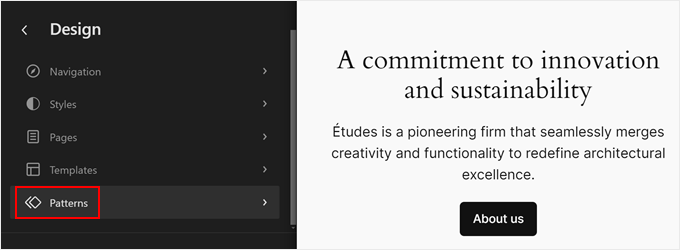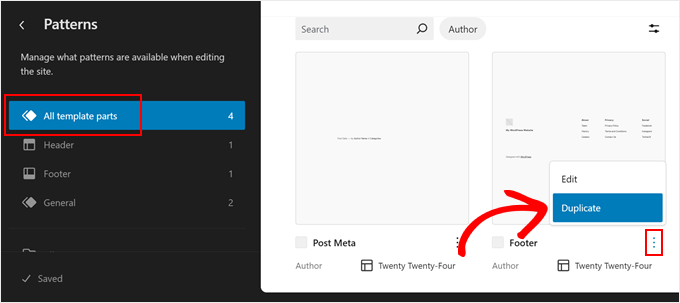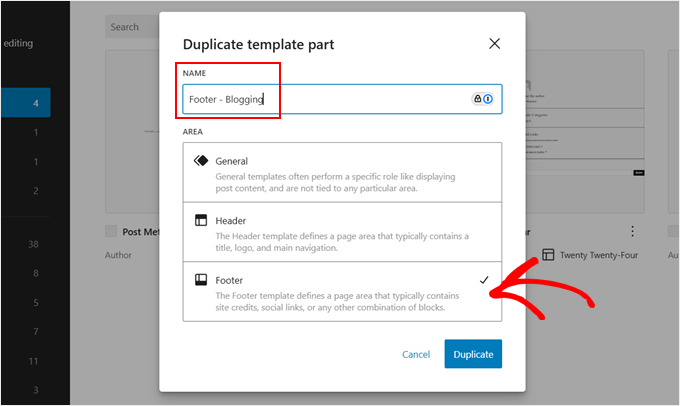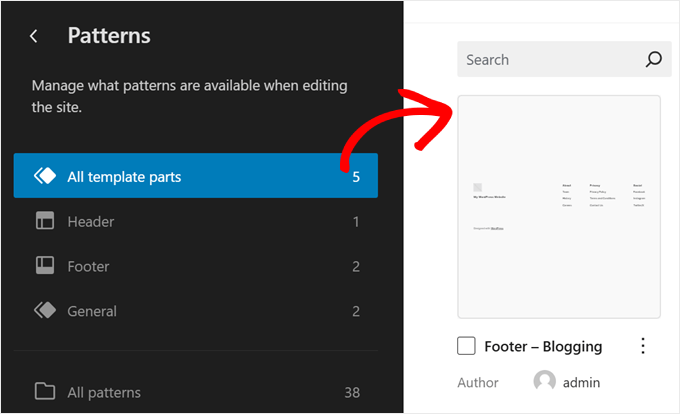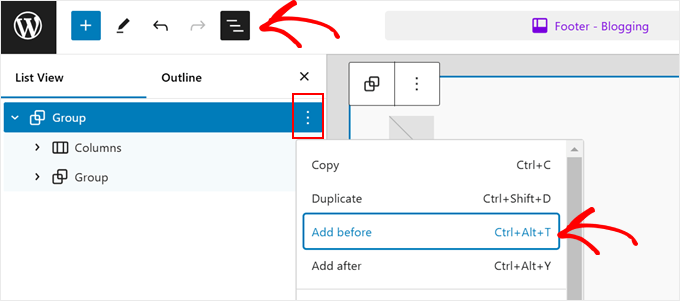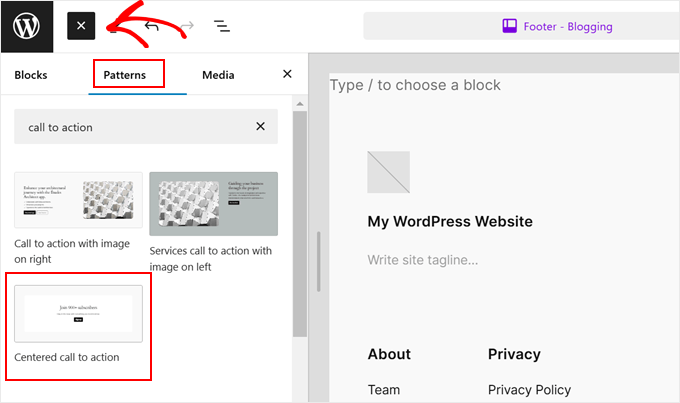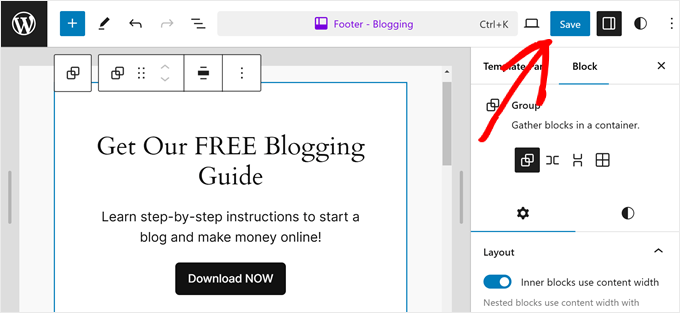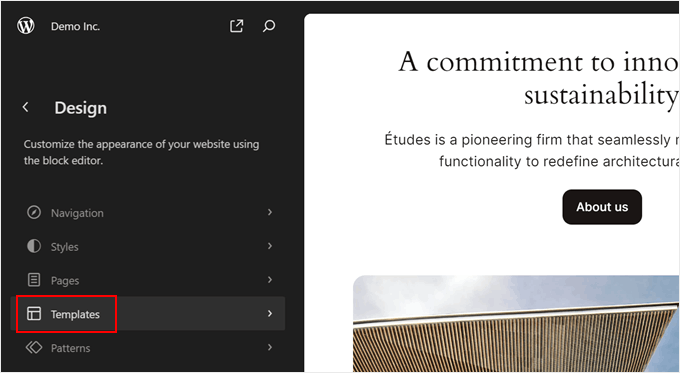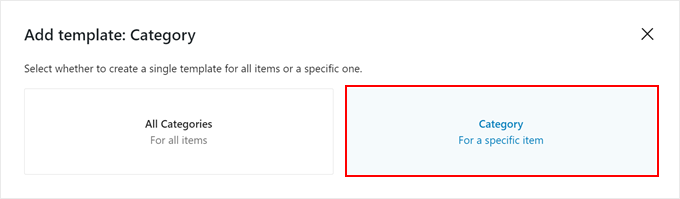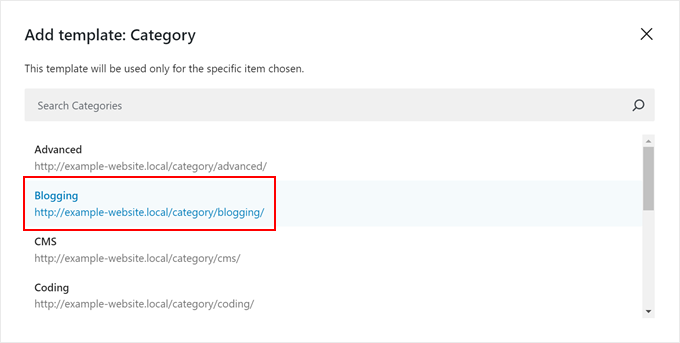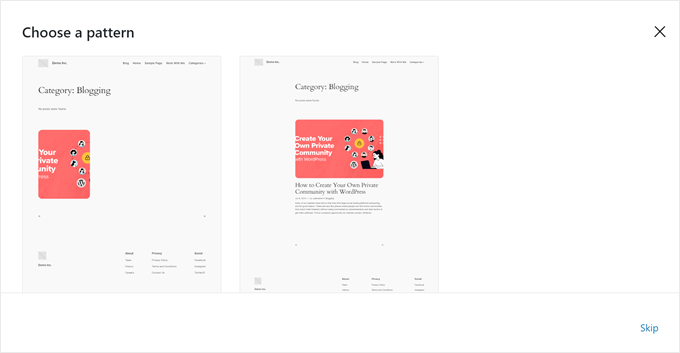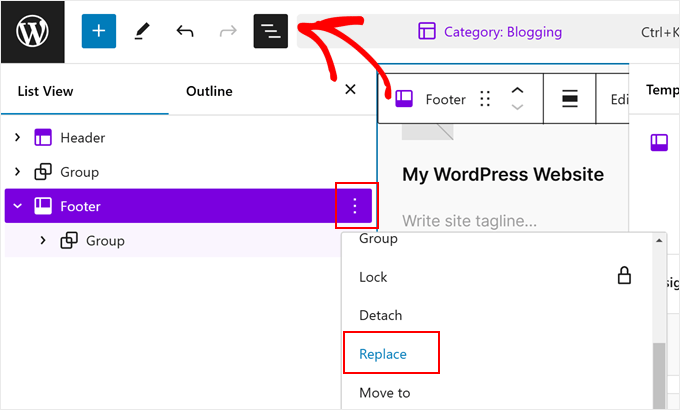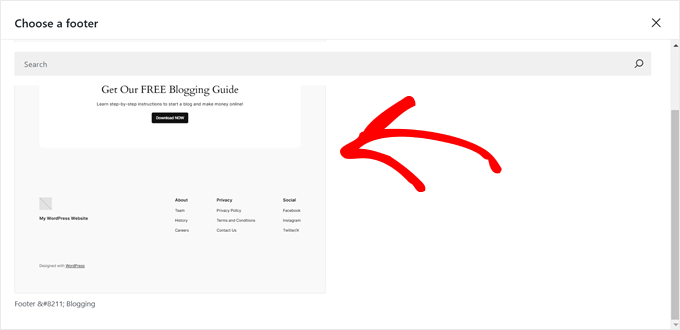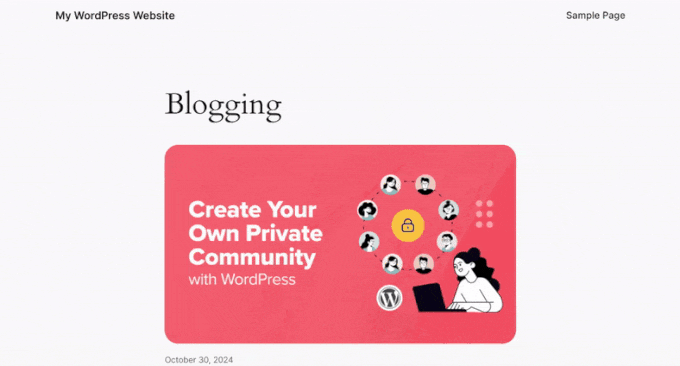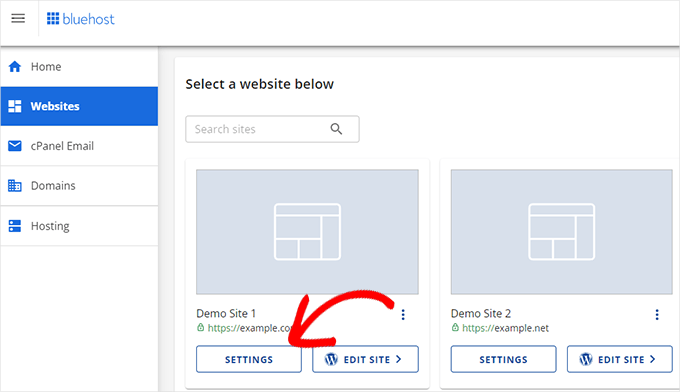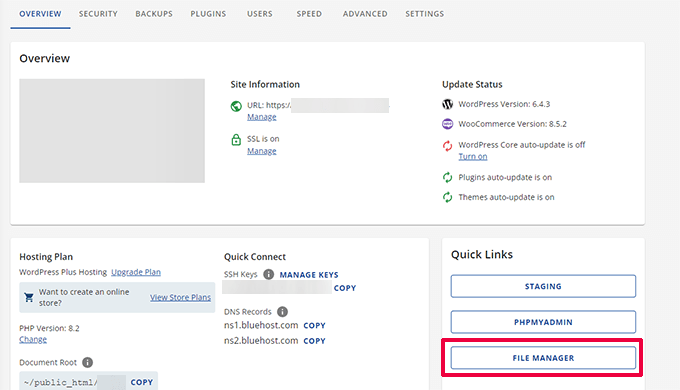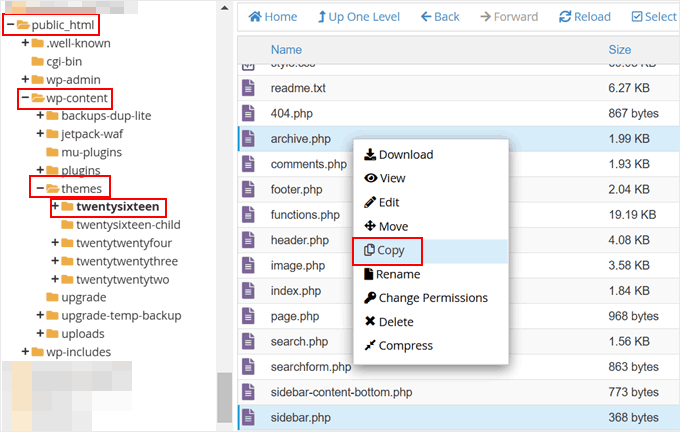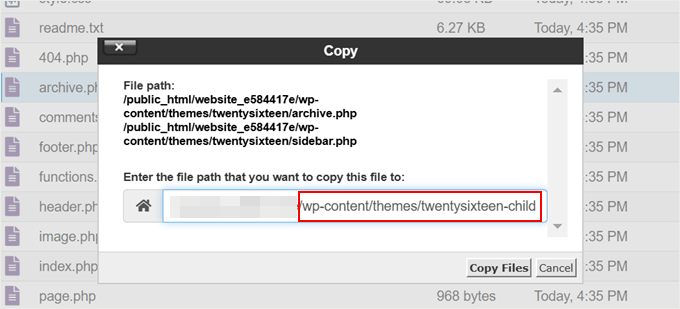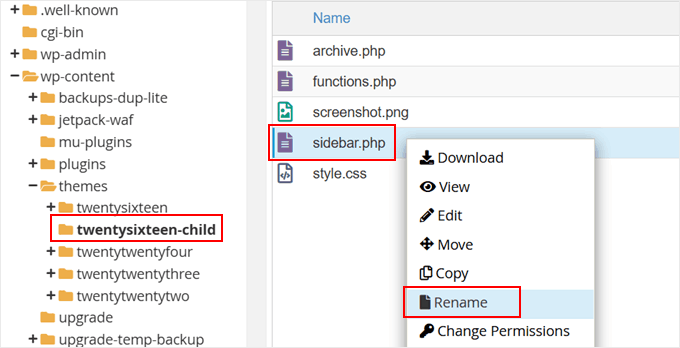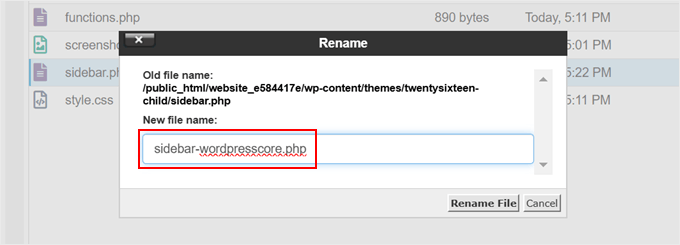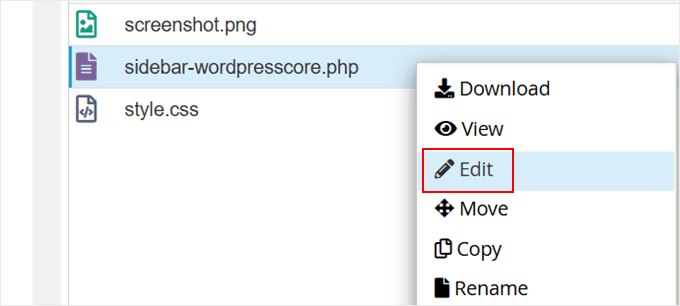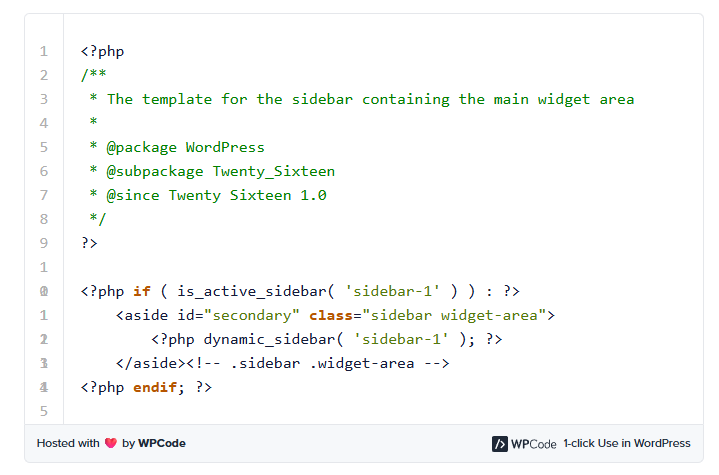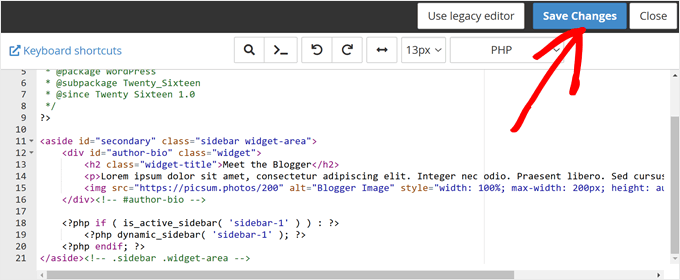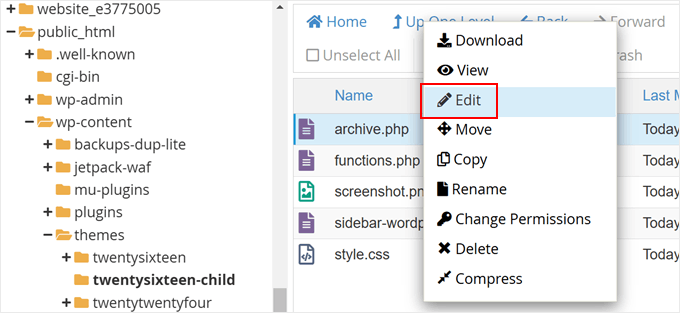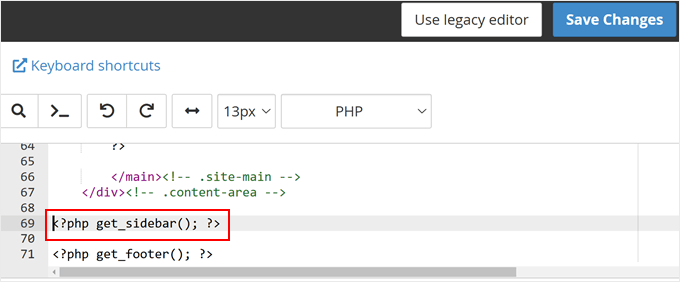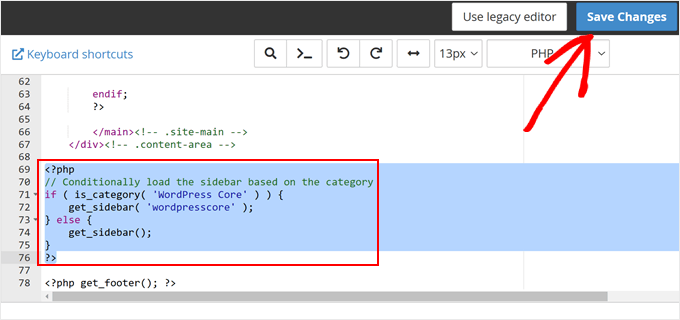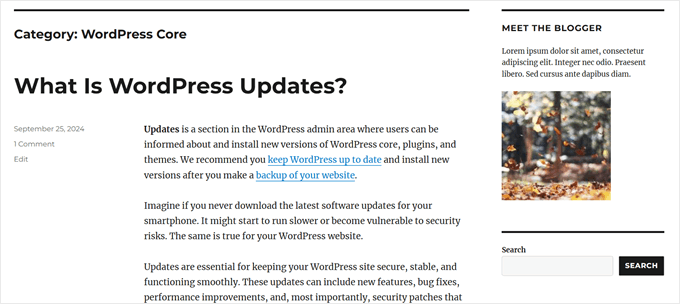نحوه اضافه کردن هدر، فوتر یا سایدبار سفارشی برای هر دسته

فهرست مطالب
- چرا برای هر دستهبندی، سربرگ (Header)، پابرگ (Footer) یا نوار کناری (Sidebar) سفارشی ایجاد کنیم؟
آیا میخواهید بخشهای مختلف سایت وردپرسی خود را برای هر دسته به شکلی متفاوت نمایش دهید؟ این کار یک روش فوقالعاده برای کاربرپسندتر کردن وبسایت شما و سازماندهی بهتر محتوا بر اساس هر موضوع است.
ما در محتوانایس نیز از این قابلیت استفاده میکنیم! شاید بلافاصله متوجه آن نشوید، اما نوارهای کناری (سایدبارها) سایت ما بسته به صفحهای که در آن قرار دارید، تغییر میکنند.
با سفارشیسازی بخشهایی مانند هدر، فوتر یا سایدبار برای دستههای مختلف، میتوانید وبسایت خود را برای بازدیدکنندگان جذابتر کنید. این کار به شما امکان میدهد تبلیغات مرتبط با موضوع را نمایش دهید، منابع مفید را برجسته کنید یا به سادگی ظاهر وبسایت را متناسب با محتوا تغییر دهید.
در این راهنما، سه روش کاربردی برای اضافه کردن هدرها، فوترها و سایدبارهای سفارشی برای هر دسته در وردپرس را به شما آموزش خواهیم داد.
سفارشیسازی طرحبندی سایت وردپرس شما برای هر دستهبندی به صورت مجزا، میتواند تجربه کاربری بازدیدکنندگان را به شکل چشمگیری بهبود بخشد. با ساخت سربرگ، پابرگ یا نوارهای کناری سفارشی برای موضوعات خاص، میتوانید اطلاعات بسیار مرتبطتری را در اختیار خوانندگان خود قرار دهید.
نوارهای کناری سفارشی با ارائه لینکها و منابع مخصوص به هر دستهبندی، فرآیند مسیریابی در سایت را آسانتر میکنند. علاوه بر این، میتوانید تبلیغات هدفمند، فیدهای شبکههای اجتماعی مرتبط یا پستهای مربوط به همان موضوع را به نمایش بگذارید. این نوع سفارشیسازیها باعث افزایش تعامل شده و بازدیدکنندگان را برای مدت طولانیتری در سایت شما نگه میدارد.
برای مثال، در سایت WPBeginner، نوارهای کناری بر اساس صفحه یا پستی که در آن هستید، متفاوت به نظر میرسند. نوار کناری در صفحه اصلی، بسیار سادهتر است و تنها شامل لینکهای شبکههای اجتماعی و راهنماهای رایگان است.
وقتی از پستهای وبلاگ سایت WPBeginner بازدید میکنید، علاوه بر محتوای اصلی، امکانات ویژهای را نیز مشاهده خواهید کرد. این امکانات شامل یک افزونه اختصاصی، نوار جستجو، آخرین پستها، پیشنهادات ویژه و کوپنهای تخفیف است.
افزونهای که در هر صفحه میبینید، متناسب با محتوای همان پست به صورت خودکار تغییر میکند.
در ادامه، به بررسی سه روش ساده برای افزودن هدر، فوتر یا سایدبار سفارشی برای هر دسته از وبلاگ وردپرس شما میپردازیم.
شما میتوانید با استفاده از لینکهای سریع زیر به بخش مورد نظر خود بروید:
- روش ۱: ایجاد یک قالب سفارشی با هدر، فوتر یا سایدبار دلخواه با افزونه SeedProd (روش پیشنهادی)
- روش ۲: استفاده از ویرایشگر کامل سایت (Full-Site Editor) برای ساخت هدر، فوتر یا سایدبار سفارشی (برای قالبهای بلوکی)
- روش ۳: ساخت فایلهای جدید برای هدر، فوتر یا سایدبار (روش پیشرفته برای قالبهای کلاسیک)
روش اول: ساخت قالب سفارشی با هدر، فوتر یا سایدبار دلخواه با افزونه SeedProd (روش پیشنهادی)
بهترین و منعطفترین راه برای افزودن هدر، فوتر یا سایدبار اختصاصی به هر دسته، استفاده از یک سازنده قالب (Theme Builder) در وردپرس است. این روش به شما بیشترین کنترل را بر روی طراحی و ظاهر سایتتان میدهد.
بسیاری از قالبها، به خصوص قالبهای قدیمی، امکان اضافه کردن المانهای سفارشی را ندارند. این موضوع اغلب کاربران را مجبور میکند تا کدهای قالب را مستقیماً ویرایش کنند، که برای افراد مبتدی خطرناک و پیچیده است. در روش سوم به این موضوع خواهیم پرداخت.
توجه: اگر از قالب فعلی خود راضی هستید و قصد تغییر آن را ندارید، این روش به شما توصیه نمیشود، زیرا اجرای آن مستلزم استفاده از یک قالب جدید است.
برای این کار، ما افزونه SeedProd را پیشنهاد میکنیم. این افزونه یکی از بهترین ابزارهای ساخت صفحات فرود و قالب در وردپرس است که ما آن را آزمایش کردهایم.
ما خودمان به طور مرتب از SeedProd برای صفحات اختصاصی و وبسایتهای همکارمان استفاده میکنیم. همچنین، این افزونه با بیش از ۳۵۰ قالب آماده ارائه میشود که به شما کمک میکند طرحهای حرفهای را به سرعت ایجاد کنید.
برای استفاده از قابلیت ساخت قالب در SeedProd، به نسخه پریمیوم آن نیاز خواهید داشت. با این حال، برای آشنایی با محیط افزونه، میتوانید کار خود را با نسخه رایگان شروع کنید.
مرحله ۱: نصب و فعالسازی افزونه SeedProd
برای شروع، ابتدا افزونه SeedProd را بر روی وبسایت وردپرسی خود نصب کنید.
پس از نصب موفقیتآمیز، کد مجوز (License Key) خود را وارد کرده و سپس روی دکمه «تأیید کلید» کلیک کنید تا افزونه فعال شود.
سپس، در داشبورد وردپرس خود به SeedProd » Theme Builder بروید.
برای بررسی طرحهای موجود، روی دکمه «بستههای قالب قالب یا Theme Template Kits» کلیک کنید.
در اینجا، انواع کیتهای قالب تم را مشاهده خواهید کرد.
برای پیشنمایش هر کیت، با نگه داشتن ماوس روی آن و کلیک روی نماد ذرهبین، میتوانید پیشنمایش آن را مشاهده کنید.
اگر میخواهید برای هر دسته، سایدبار (نوار کناری) سفارشی و متفاوتی داشته باشید، بهترین راه این است که یک کیت قالب (Template Kit) انتخاب کنید که شامل الگوی صفحه مخصوص سایدبار باشد.
علاوه بر این، توصیه میکنیم کیت قالبی را انتخاب کنید که صفحات آن با نیازهای وبسایت شما همخوانی داشته باشند. به عنوان مثال، اگر یک کسبوکار خدماتی دارید، یک کیت قالب مانند “خدمات خشکشویی” که دارای صفحه خدمات از پیش طراحی شده است، برای شما ایدهآل خواهد بود. این کار باعث میشود روند طراحی و راهاندازی وبسایت شما بسیار سادهتر شود.
وقتی کیت مورد نظرتان را انتخاب کردید، کافیست نشانگر ماوس را روی آن نگه دارید.
سپس، وقتی آیکون تیک نارنجی ظاهر شد، روی آن کلیک کنید.
حالا، چند لحظه صبر کنید تا SeedProd قالب شما را تنظیم کند.
پس از انجام این کار، باید دوباره به صفحه تنظیمات «سازنده قالب» هدایت شوید، جایی که خواهید دید SeedProd چندین تم و قالب برای وبسایت وردپرس شما ایجاد کرده است.
مرحله ۲: کپی کردن قالب بایگانی و قالبهای سربرگ، پاورقی و نوار کناری
اکنون میتوانید ویرایش قالبهای سایت خود را آغاز کنید.
ابتدا، باید قالب «بایگانی، نتایج جستجو یا Archives, Search Results» را که برای نمایش صفحات دستهبندی پستهای وبلاگ استفاده میشود، کپی کنید. یک نسخه کپی از این قالب ایجاد کنید و سپس شرایط (Conditions) آن را به گونهای تنظیم کنید که فقط برای نمایش صفحات مربوط به یک دستهبندی خاص از پستهای وبلاگ به کار رود.
برای انجام این کار، نشانگر ماوس را روی قالب «بایگانی، نتایج جستجو یا Archives, Search Results» نگه دارید و روی گزینه کپی کردن (Duplicate) کلیک کنید.
اکنون باید یک الگوی جدید «بایگانیها، نتایج جستجو – کپی یا Archives, Search Results- Copy» را ببینید.
ادامه دهید و روی «ویرایش شرایط یا Edit Conditions» کلیک کنید.
پس از باز شدن پنجره، ابتدا نام الگو را تغییر دهید تا شناسایی آن در آینده آسانتر باشد. توصیه میکنیم نامی مرتبط با دستهبندی پستهای وبلاگ که این الگو برای آن استفاده میشود، انتخاب کنید.
برای مثال، میتوانید از فرمت «آرشیو دستهبندی – [نام دستهبندی] یا Category Archives – [category name]» استفاده کنید. اگر صفحه دستهبندی شما «قالب یا Theme» نام دارد، نام الگو را به «آرشیو دستهبندی – قالب یا Category Archives – Theme» تغییر دهید.
برای بخش «شرایط یا Conditions»، ابتدا روی دکمه «X» در کنار هر دو شرط فعلی کلیک کنید تا آنها را حذف نمایید.
سپس، روی «افزودن شرایط یا Add Condition» کلیک کنید تا شرایط جدید را وارد نمایید.
حالا برای شرایط جدید، اطمینان حاصل کنید که گزینههای «شامل یا Include» و «آرشیو دستهبندی نوشتهها یا Post Category Archives» را فعال کردهاید.
در مرحله بعد، نامک دستهبندی مورد نظر را وارد کنید. برای پیدا کردن این نامک، باید به مسیر «نوشتهها یا Posts » » «دستهها یا Categories» بروید.
پس از انجام تنظیمات، روی دکمه «ذخیره یا Save» کلیک کنید.
حالا، برای صفحه جدید دستهبندی پستهای وبلاگ، یک قالب سفارشی برای سربرگ، پابرگ یا نوار کناری ایجاد خواهیم کرد.
در این مثال، یک سربرگ سفارشی میسازیم. برای این کار، در بخش قالبها، سربرگ مورد نظر خود را پیدا کنید، نشانگر ماوس را روی آن نگه دارید و روی «کپی یا Duplicate» کلیک کنید.
اکنون باید «Header- Copy» را در فهرست قالبهای خود ببینید.
در این مرحله، میتوانید ماوس را روی آن نگه دارید و روی «ویرایش شرایط یا Edit Conditions» کلیک کنید.
برای اینکه بتوانید قالب هدر را به راحتی شناسایی کنید، حتماً نام آن را تغییر دهید.
برای تمایز راحتتر این هدر از سایر هدرهای مربوط به دستهبندیهای دیگر، بهتر است نام دستهبندی پست وبلاگ خود را به آن اضافه کنید.
همچنین، مطمئن شوید که «نوع یا Type» بر روی «سربرگ یا Header» تنظیم شده باشد و سپس با کلیک بر روی دکمه «X» در کنار هر یک از شرایط موجود، آنها را حذف کنید.
پس از انجام این مراحل، روی «ذخیره یا Save» کلیک کنید.
مرحله ۳: شخصیسازی سربرگ، پاورقی یا نوار کناری
پس از طی مراحل قبل، اکنون میتوانید شخصیسازی بخشهای سربرگ، پاورقی یا نوار کناری وبسایت خود را آغاز کنید.
از آنجا که پیشتر یک سربرگ ایجاد کردهایم، مستقیماً به سراغ ویرایش آن میرویم. کافی است نشانگر ماوس را روی قالب سربرگ، پاورقی یا نوار کناری مورد نظر خود ببرید و سپس روی گزینه «ویرایش طراحی یا Edit Design» کلیک کنید.
همانطور که میبینید، پیشنمایش زندهای از قالب شما و یک منو در سمت چپ وجود دارد. میتوانید بلوکها یا بخشهای از پیش ساخته شده را اضافه کنید و آنها را سفارشی کنید.
اینجا میتوانید کارهای جالب زیادی انجام دهید.
برای مثال، میتوانید بلوک «فرم جستجو یا Search Form» را پیدا کنید و آن را در کنار منوی ناوبری خود در هدر اضافه کنید.
شما همچنین میتوانید یک جداکنندهی شکل سفارشی به هدر سایت خود اضافه کنید. این جداکننده، به عنوان یک عنصر بصری جذاب، یک انتقال نرم از بالای صفحه به محتوای اصلی ایجاد میکند و به طراحی سایت شما ظاهری منحصربهفرد میبخشد.
پس از اینکه از ظاهر سربرگ، پاورقی یا نوار کناری (سایدبار) رضایت داشتید، روی فلش رو به پایین کنار دکمه «ذخیره یا Save» کلیک کنید. سپس، گزینه «انتشار یا Publish» را انتخاب کنید.
مرحله ۴: اضافه کردن هدر، فوتر و سایدبار سفارشی به صفحه دستهبندی وبلاگ
برای ادامه، به بخش مدیریت وردپرس خود برگردید و به مسیر SeedProd > Theme Builder بروید.
در این قسمت، نشانگر ماوس را روی قالبی که قبلاً برای آرشیو دستهبندی وبلاگ کپی کرده بودید، نگه دارید و سپس روی گزینه «ویرایش طراحی یا Edit Design» کلیک کنید.
اکنون شما در ویرایشگر کشیدن و رها کردن (Drag and Drop) پلاگین SeedProd قرار دارید. همانطور که مشاهده میکنید، این قالب همچنان از سربرگ (Header)، پاصفحه (Footer)، و نوار کناری (Sidebar) وبسایت اصلی شما استفاده میکند.
برای جایگزین کردن هر یک از این بخشها، نشانگر ماوس را روی سربرگ، پاصفحه یا نوار کناری ببرید و روی آن کلیک کنید. با تغییر پنل سمت چپ به “ویرایش: قطعات قالب” (Edit: Template Parts)، متوجه خواهید شد که فرآیند را به درستی انجام دادهاید.
حالا، از منوی کشویی “بخش الگو یا Template Part”، الگوی سربرگ، پاصفحه یا نوار کناری که قبلاً کپی و سفارشی کردهاید را انتخاب کنید.
نکته: مطمئن شوید که الگوی انتخابی شما همان الگویی است که ویرایش کردهاید.
اگر سربرگ، پاصفحه یا نوار کناری وبسایت شما به درستی نمایش داده نمیشود، میتوانید آن را به راحتی اصلاح کنید. برای این کار، روی گزینه «ویرایش این بخش الگو یا Edit This Template Part» کلیک کنید. با این کار، یک تب جدید باز میشود که به شما اجازه میدهد تغییرات مورد نظر را مستقیماً در ویرایشگر SeedProd اعمال کنید.
به عنوان مثال، در این بخش، ما تصمیم گرفتیم به دلیل بسیار تیره بودن فونت سربرگ، رنگ آن را تغییر دهیم و جداکننده شکل را حذف کنیم تا لینکها بهتر و خواناتر دیده شوند.
حالا میتوانید صفحه آرشیو دستهبندی خود را به دلخواه شخصیسازی کنید.
به عنوان مثال، میتوانید یک تصویر بزرگ در بالای صفحه قرار دهید، کادرهای ویژگی (feature boxes) همراه با آیکونهایی برای تبلیغ محصولات یا خدمات خود اضافه کنید، یک پسزمینه متحرک قرار دهید و موارد دیگر.
پس از اعمال تمام تغییرات، کافیست روی آیکون فلش رو به پایین در کنار دکمه «ذخیره» (Save) کلیک کرده و سپس گزینه «انتشار» (Publish) را انتخاب کنید تا تغییرات شما ذخیره و صفحه بهروزرسانی شود.
شما میتوانید مراحل ۲ تا ۴ را برای ایجاد هدرها، فوترها یا سایدبارهای متفاوت برای هر یک از صفحات دستهبندی وبلاگ خود تکرار کنید.
پس از آن، به مسیر «SeedProd » Theme Builder» برگردید. در این قسمت، دکمه «فعال کردن تم SeedProd» را روشن کنید تا به حالت «بله» تغییر کند. با انجام این کار، تم قبلی شما به طور خودکار غیرفعال شده و تم SeedProd شما فعال میشود.
و تمام!
در نهایت، هدر سفارشی ما به این شکل خواهد بود:
روش دوم: استفاده از ویرایشگر کامل سایت (Full-Site Editor) برای ساخت هدر، فوتر یا سایدبار سفارشی
اگر از یک قالب بلوکی مانند Twenty Twenty-Four یا Hestia استفاده میکنید، میتوانید با استفاده از ویرایشگر کامل سایت (Full Site Editor) به راحتی سایدبارها، هدرها یا فوترهای سفارشی خود را بسازید. این روش برای تمام قالبهای بلوکی به یک شکل عمل میکند و به شما امکان میدهد تا عناصر اختصاصی را به صفحات دستهبندی یا هر بخش دیگری از وبسایت خود اضافه کنید.
مرحله ۱: ایجاد یک بخش سفارشی (قالب هدر، فوتر یا سایدبار)
برای شروع، در داشبورد وردپرس خود به مسیر نمایش » ویرایشگر (Appearance » Editor) بروید.
گزینههای مختلفی برای سفارشیسازی قالب بلوک خود مشاهده خواهید کرد.
برای شروع، روی «الگوها یا Patterns» در منوی سمت چپ کلیک کنید.
در این بخش، میتوانید تمام بخشهای قابل استفاده مجدد قالب وبسایت خود، مانند سربرگها (Headers)، پاورقیها (Footers)، نوارهای کناری (Sidebars) و موارد دیگر را مشاهده کنید.
در ادامه این آموزش، نحوه ایجاد یک پاورقی سفارشی با استفاده از ویرایشگر کامل سایت (Full Site Editor) را به شما نشان میدهیم. به خاطر داشته باشید که این روش برای هر بخش قالب، از جمله سربرگها و نوارهای کناری، قابل استفاده است.
برای شروع، روی “همه بخشهای قالب یا All template parts” کلیک کنید. سپس، بخش “پاورقی یا Footer” را پیدا کرده و روی منوی سهنقطه آن کلیک کنید. در نهایت، برای کپی کردن آن، “کپی کردن یا Duplicate” را انتخاب کنید.
یک پنجره جدید باز میشود. در این پنجره، نام «پاورقی (کپی) یا Footer (Copy)» را به یک نام مناسب تغییر دهید تا شناسایی بخش الگو (Template) برای شما آسانتر شود.
پیشنهاد میشود از نامی شبیه به «پاورقی – [نام دستهبندی] یا Footer – [category name]» استفاده کنید، تا مشخص شود این پاورقی در کدام دستهبندی قرار میگیرد.
همچنین، در بخش «منطقه یا Area»، مطمئن شوید که گزینه «پاورقی یا Footer» انتخاب شده است. در نهایت، روی دکمه «کپی یا Duplicate» کلیک کنید.
فوتر جدید ما اکنون باید در فهرست بخشهای قالب باشد.
برای شروع ویرایش، روی آن کلیک کنید.
در ویرایشگر کامل سایت، میتوانید هدر، فوتر و سایدبار را به دلخواه خود شخصیسازی کنید.
قالب پیشفرض فوتر تمام موارد مورد نیاز را در خود دارد. با این حال، برای متمایز کردن آن از سایر صفحات، یک دکمه فراخوان به اقدام (CTA) برای تشویق بازدیدکنندگان به دانلود یک راهنمای رایگان وبلاگنویسی به آن اضافه خواهیم کرد.
برای جلوگیری از بههمریختگی، این دکمه را درست بالای بخش اصلی فوتر قرار میدهیم.
برای شخصیسازی فوتر به روشی مشابه، مراحل زیر را دنبال کنید:
- روی دکمه «نمای لیست» (List View) در گوشه سمت چپ بالا کلیک کنید.
- «گروه» (Group) مربوط به عناصر فوتر را انتخاب کنید.
- روی منوی سهنقطه کلیک کرده و «افزودن قبل» (Add Before) را انتخاب کنید.
برای افزودن یک بلوک یا الگو، روی دکمه مشکی «+» کلیک کنید.
در این مرحله، ما به بخش «الگوها یا Patterns» میرویم و الگوی «فراخوان عمل متمرکز یا Centered call to action» را انتخاب میکنیم تا روند کار سریعتر پیش برود.
اکنون، کافی است عنوان، متن، و دکمه موجود در الگو را با محتوای مورد نظر خود جایگزین کنید. این ویرایش دقیقاً مانند ویرایشگر گوتنبرگ (Gutenberg) ساده و انعطافپذیر است.
پس از اعمال تمامی تغییرات، برای ذخیره کردن آنها روی دکمه «ذخیره» (Save) کلیک کنید.
شما میتوانید این مرحله را برای ایجاد چندین سرصفحه، پاورقی یا نوار کناری (سایدبار) برای هر یک از صفحات دستهبندی خود تکرار کنید.
مرحله ۲: ایجاد قالبهای سفارشی برای صفحات دستهبندی
برای ایجاد یک طراحی منحصربهفرد برای هر صفحه دستهبندی وبلاگ، نیاز به ساخت قالبهای سفارشی داریم. این اقدام ضروری است؛ زیرا بهطور پیشفرض، تمامی دستهبندیهای شما از یک قالب بایگانی یکسان استفاده میکنند. با ایجاد قالبهای جداگانه، میتوانید سرصفحهها، پاصفحهها یا نوارهای کناری مختلفی را به هر دستهبندی اختصاص دهید.
برای شروع، به منوی اصلی «ویرایشگر کامل سایت یا full-site editor» بازگردید و روی گزینه «قالبها یا Templates» کلیک کنید.
قالب پیشفرض برای صفحات بایگانی، از جمله دستهبندیها، برچسبها، و انواع پستهای سفارشی، معمولاً با عنوان «همه بایگانیها یا All Archives» شناخته میشود. این قالب برای نمایش محتوای تمامی آرشیوها مورد استفاده قرار میگیرد.
برای ایجاد یک قالب اختصاصی برای صفحه بایگانی دستهبندی، روی دکمه «افزودن قالب جدید یا Add New Template» که در گوشه بالا سمت راست قرار دارد، کلیک کنید.
یک پنجره بازشو نمایش داده میشود.
در اینجا، «بایگانی دستهبندی یا Category Archives» را انتخاب کنید.
در مرحله بعد، باید انتخاب کنید که آیا میخواهید یک الگوی سفارشی برای همه دستهبندیها ایجاد کنید یا فقط برای یک دستهبندی خاص.
از آنجایی که قصد داریم برای هر صفحه دستهبندی، سرصفحه (header)، پاورقی (footer) یا سایدبار (sidebar) متفاوتی داشته باشیم، گزینه “دستهبندی برای یک مورد خاص یا Category For a specific item” را انتخاب میکنیم.
حالا، دستهبندیای که میخواهید برایش قالب ایجاد کنید را انتخاب کنید.
در این مثال، ما دستهبندی «وبلاگنویسی یا Blogging» را انتخاب میکنیم.
پس از آن، ویرایشگر کامل سایت باز میشود و یک پنجره پاپآپ از شما میخواهد که یک الگوی بلوک برای صفحه آرشیو دستهبندی انتخاب کنید. شما میتوانید یکی از الگوها را انتخاب کنید یا برای شروع از صفر، این مرحله را نادیده بگیرید.
سفارشیسازی صفحه دستهبندی خود را تا زمانی که از ظاهر آن راضی شوید، ادامه دهید.
مرحله ۳: افزودن هدر، فوتر یا سایدبار دلخواه به صفحه دستهبندی
پس از اینکه طراحی صفحه دستهبندی را به پایان رساندید، میتوانید هدر، فوتر یا سایدبار مورد نظر خود را به آن اضافه کنید.
برای انجام این کار، روی آیکون «نمای لیست یا List View» در گوشه سمت چپ بالای صفحه کلیک کنید.
سپس، از لیست باز شده بخش قالب هدر، فوتر یا سایدبار را انتخاب کرده، روی منوی سه نقطه کلیک کنید و گزینه «جایگزینی یا Replace» را برگزینید.
اکنون باید بخش قالب سفارشی که ایجاد کردهاید را ببینید.
برای استفاده از آن، کافیست روی آن کلیک کنید.
بعد از انجام تمام این کارها، فقط دکمه «ذخیره یا Save» را در بالا بزنید.
پاورقی سفارشی ما برای صفحه دستهبندی وبلاگنویسی به این شکل است:
سپس میتوانید این مراحل را برای ایجاد صفحات مختلف برای همه دستههای پست وبلاگ خود تکرار کنید.
روش سوم: ساخت فایلهای جدید برای هدر، فوتر یا سایدبار (روش پیشرفته برای قالبهای کلاسیک)
این روش یک راهکار پیشرفته است و بهطور خاص برای کاربرانی طراحی شده که از قالبهای کلاسیک (Classic Themes) وردپرس استفاده میکنند. ایجاد هدر، فوتر یا سایدبار سفارشی برای صفحات دستهبندی در این قالبها نسبت به قالبهای بلاک (Block Themes) چالشبرانگیزتر است، چرا که هر قالب کلاسیک ساختار متفاوتی دارد.
پیشنهاد میکنیم قبل از هر اقدامی، ابتدا با توسعهدهنده قالب خود تماس بگیرید. ممکن است آنها راه سادهتری برای این کار داشته باشند که نیازی به کدنویسی نداشته باشد.
آمادهسازی برای ایجاد تغییرات:
- ساخت قالب فرزند: قبل از شروع، حتماً یک قالب فرزند (Child Theme) ایجاد کنید. این کار به شما امکان میدهد ظاهر سایت را تغییر دهید و در عین حال، امکان بهروزرسانی ایمن قالب اصلی (والد) را حفظ کنید.
- استفاده از محیط آزمایشی: اگر با مهارتهای کدنویسی خود راحت نیستید، بهتر است تغییرات را ابتدا روی یک سایت آزمایشی (Staging Site) یا در یک محیط محلی (Local Environment) تست کنید. این کار به شما اجازه میدهد بدون نگرانی از خراب شدن سایت اصلی، کدها را آزمایش کنید.
مراحل اصلی ایجاد هدر، فوتر یا سایدبار سفارشی:
این فرایند شامل سه گام اساسی است:
- کپی و تغییر نام فایلها: فایلهای
header.php،footer.phpیاsidebar.phpمربوط به قالب خود را کپی کنید. سپس نام فایلهای کپیشده را به صورتheader-categoryname.php،footer-categoryname.phpیاsidebar-categoryname.phpتغییر دهید. این نامگذاری به شما کمک میکند تا فایلها را بهراحتی به دستهبندی مورد نظر متصل کنید. - ویرایش فایلهای جدید: حالا فایلهای کپیشده را ویرایش کنید تا ظاهر یا محتوای آنها با هدر، فوتر یا سایدبار پیشفرض متفاوت باشد.
- فراخوانی فایلهای جدید در قالب: در نهایت، کدهای موجود در فایل
archive.phpرا (که معمولاً برای نمایش صفحات دستهبندی استفاده میشود) تغییر دهید. با این کار، وردپرس برای دستهبندیهای خاص، بهجای فایلهای استاندارد، فایلهای سفارشی شما را فراخوانی میکند.
بیایید با یک مثال عملی، این مراحل را دنبال کنیم. فرض کنید میخواهیم یک سایدبار سفارشی برای دستهبندی «WordPress Core» در قالب Twenty Sixteen ایجاد کنیم.
ابتدا، با استفاده از یک کلاینت FTP یا مدیر فایل (File Manager) در پنل هاستینگ خود به فایلهای سایت دسترسی پیدا کنید.
اگر از بلوهاست (Bluehost) استفاده میکنید، به داشبورد خود بروید، سپس به بخش «وبسایتها» رفته و سایت مورد نظر را انتخاب کنید. در نهایت، روی دکمه «تنظیمات» کلیک کنید. (توجه داشته باشید که این مراحل ممکن است بسته به شرکت میزبانی شما کمی متفاوت باشد).
اکنون مجموعهای از تنظیمات برای پیکربندی وبسایت خود را مشاهده خواهید کرد.
بخش «لینکهای سریع یا Quick Links» را پیدا کنید و «مدیریت فایل یا File Manager» را انتخاب کنید.
برای دسترسی به مدیریت فایل، ابتدا به پوشهی public_html وبسایت خود وارد شوید. سپس از مسیر wp-content به پوشهی themes رفته و پوشهی مربوط به قالب اصلی (والد) خود را بیابید. حال، هر دو فایل archive.php و sidebar.php را انتخاب کنید. پس از انتخاب، فایلها بهوضوح هایلایت میشوند (همانطور که در تصویر زیر به رنگ آبی مشاهده میکنید). در نهایت، روی آنها کلیک راست کرده و گزینهی “کپی یا Copy” را برگزینید.
حالا، مسیر فایلی که میخواهید این فایلها در آن کپی شوند را وارد کنید.
این مسیر باید به پوشه قالب فرزند (child theme) شما منتهی شود. به عنوان مثال، اگر از قالب «Twenty Sixteen» استفاده میکنید، مسیر فایل شما به «/wp-content/themes/twentysixteen-child» ختم خواهد شد.
حالا، پوشهی قالب فرزند خود را باز کنید.
وقتی آنجا هستید، روی فایل sidebar.php کلیک راست کرده و روی «تغییر نام یا Rename» کلیک کنید.
حالا، نام «sidebar.php» را به «sidebar-categoryname.php» تغییر دهید.
به جای «categoryname» عنوان دستهبندی پست وبلاگ خود را قرار دهید. سپس، روی «تغییر نام فایل یا Rename File» کلیک کنید.
پس از انجام این کار، روی فایل «sidebar-categoryname.php» کلیک راست کنید.
سپس، «ویرایش یا Edit» را انتخاب کنید.
حالا میتوانید کد این فایل را شخصیسازی کنید.
کد اصلی در حال حاضر به این شکل است:
در اینجا یک قطعه کد نمونه وجود دارد که میتوانید برای جایگزینی فایل فعلی از آن استفاده کنید:
این کد به شما امکان میدهد یک بخش پروفایل نویسنده را در بالای ابزارکهای نوار کناری سایت وردپرسی خود نمایش دهید. برای سفارشیسازی آن، کافیست تغییرات زیر را اعمال کنید:
- بخش متن: عباراتی مانند «ملاقات با بلاگر» و متن نمونه (lorem ipsum) را با اطلاعات دلخواه خود جایگزین کنید.
- بخش تصویر: آدرس اینترنتی (URL) تصویر پروفایل را با تصویر مورد نظر خود عوض کنید.
اگر با کدنویسی وردپرس آشنایی ندارید، میتوانید از ابزارهای هوش مصنوعی مانند OpenAI کمک بگیرید. برای این کار، کد موجود را کپی کرده و در یک پیام ساده از آن بخواهید: «لطفاً این کد را ویرایش کرده و بخشی برای نمایش آخرین پستهای منتشرشده به آن اضافه کن.»
پس از انجام تمامی ویرایشها، برای اعمال تغییرات روی دکمه «ذخیره تغییراتیا Save Changes» کلیک کنید.
سپس، به پوشه قالب فرزند خود در مدیریت فایل برگردید و روی فایل «archive.php» کلیک راست کنید.
سپس، «ویرایش یا Edit» را انتخاب کنید.
برای اینکه فایل archive.php از فایل سایدبار جدیدی که کپی و ویرایش کردهاید استفاده کند، باید خط <?php get_sidebar(); ?> را در آن پیدا کنید.
وقتی آن را پیدا کردید، آن خط را با قطعه کد زیر جایگزین کنید:
این کد بررسی میکند که آیا بازدیدکننده در یک صفحه دستهبندی خاص قرار دارد یا خیر. اگر چنین بود، فایل sidebar-wordpresscore.php را بارگذاری میکند. در غیر این صورت، از فایل نوار کناری پیشفرض استفاده میکند.
اگر چندین فایل نوار کناری سفارشی برای دستهبندیهای مختلف دارید (مانند sidebar-categoryname.php)، کد شما میتواند به صورت زیر باشد:
صرف نظر از کدی که استفاده میکنید، مطمئن شوید که نام دستهها را به طور مناسب جایگزین میکنید.
پس از اتمام کار، فقط روی «ذخیره تغییرات یا Save Changes» کلیک کنید.
حالا، به صفحه دستهبندی که ویرایش کردهاید نگاهی بیندازید تا ببینید آیا تغییرات اعمال شدهاند یا خیر.
نوار کناری در وبسایت آزمایشی ما به این شکل است:
امیدواریم این آموزش به شما کمک کرده باشد تا یاد بگیرید چگونه به راحتی یک هدر، فوتر یا سایدبار سفارشی برای هر دسته در وردپرس اضافه کنید.
منبع: wpbeginner